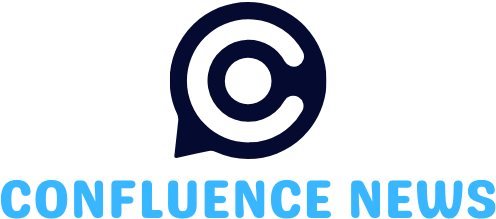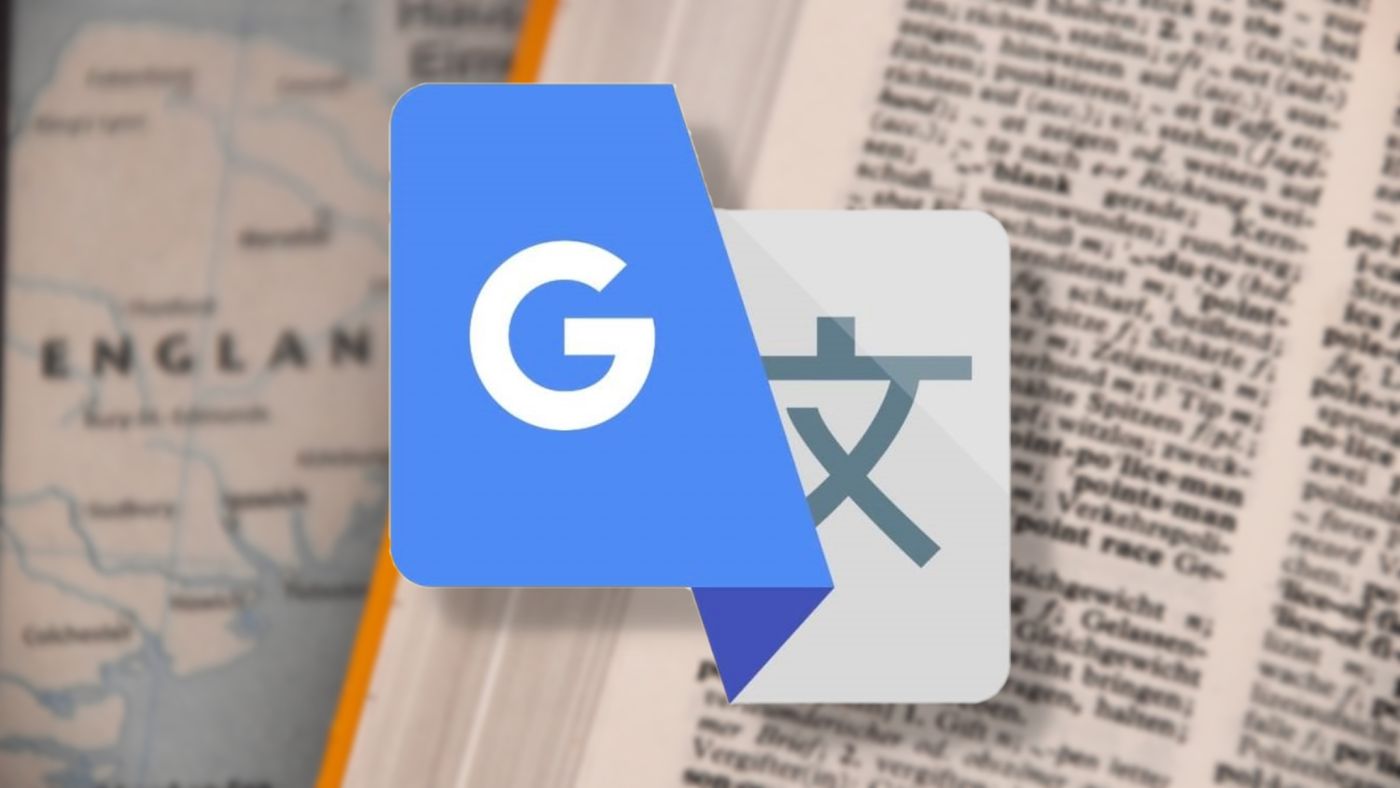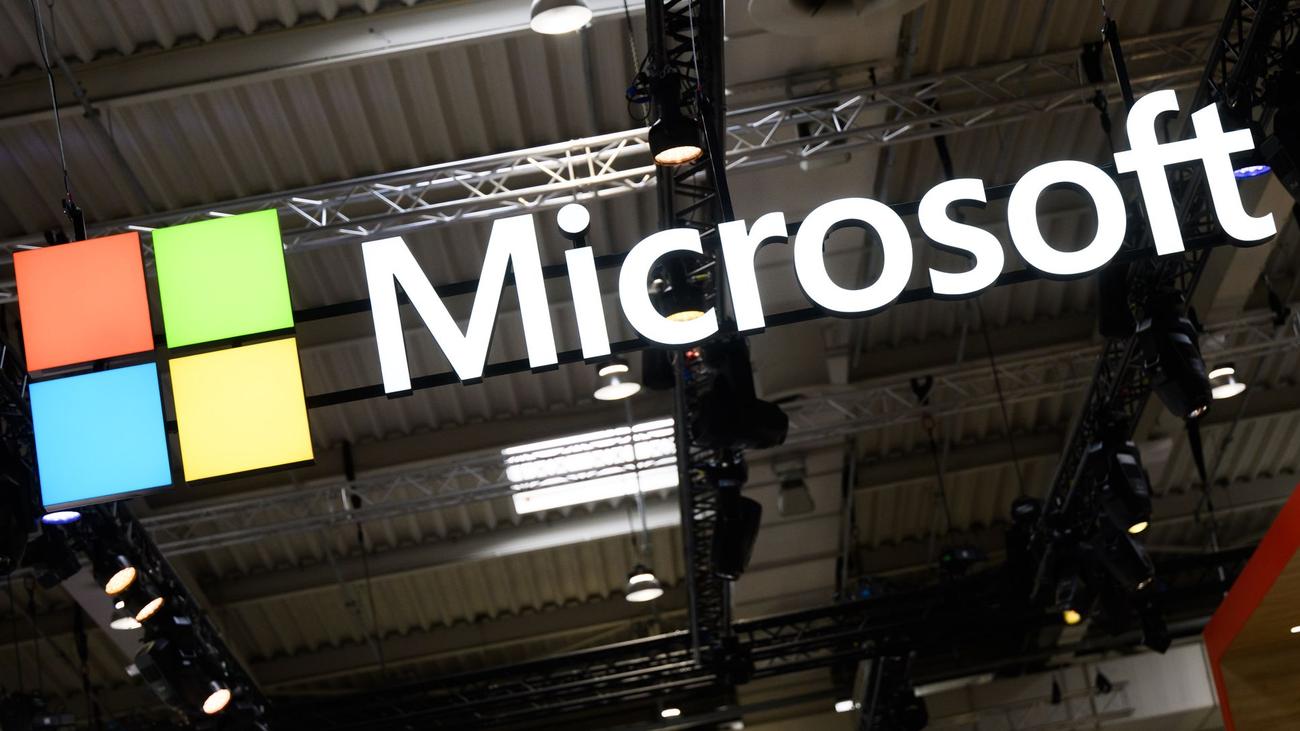Traducteur Google (Android je iOS je la toile) est un excellent outil pour traduire des textes, mais pas seulement : grâce à lui, il est également possible de comprendre la prononciation correcte de mots étrangers. Cependant, de nombreux utilisateurs qui profitent de cette possibilité souhaiteraient changer la voix de Google Translate.
Si vous faites partie de ce groupe et que vous atterrissez ici en pensant que vous trouverez enfin un tutoriel pour changer de genre vocal, sachez que ce n’est pas possible. Il existe cependant des options de personnalisation qui peuvent être encore plus utiles.
Comment changer la voix de Google Translate
Disponibles dans l’application, ces réglages permettent de déterminer la région de la parole (et donc l’accent utilisé) ; bloquer les mots vulgaires; ainsi que le choix de la vitesse de prononciation — ce qui est très intéressant si vous utilisez traducteur Google pour apprendre de nouveaux termes.
Vous voulez vous tenir au courant des meilleures nouvelles technologiques du jour ? Accédez et abonnez-vous à notre nouvelle chaîne youtube, Canaltech News. Chaque jour un résumé des principales actualités du monde tech pour vous !
Accédez aux « Paramètres » de l’application
Avec l’application Google Translate ouverte, localisez l’icône d’engrenage dans le coin inférieur droit de l’écran et cliquez dessus.
Localisez la section « Voix » de Google Translate
Une fois cela fait, identifiez la section « Voix », qui se trouve juste en dessous des options de support.

bloquer les mots vulgaires
Le premier paramètre, « Speech Input », vous permet de bloquer les mots offensants. Pour cela, activez l’option à l’aide du bouton indiqué.
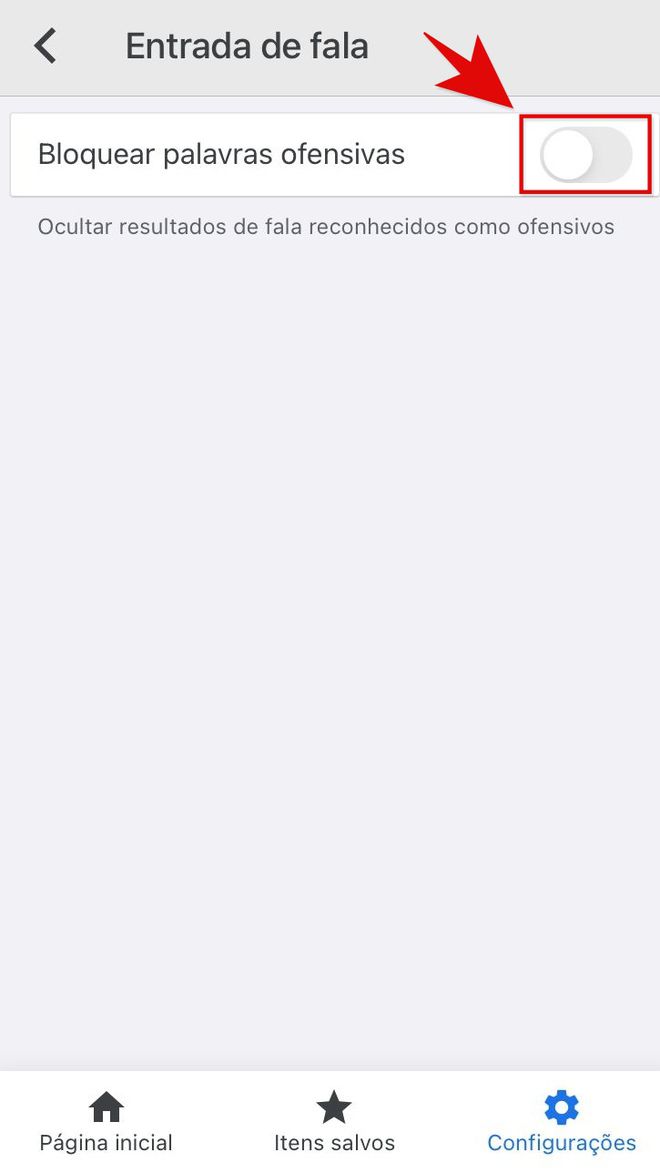
Détermine la région de la parole
Le deuxième paramètre répertorie les différentes langues de Google Translate ainsi que les régions dans lesquelles elles sont parlées. En sélectionnant « Français », par exemple, vous pouvez choisir le Canada ou la France elle-même comme référence.
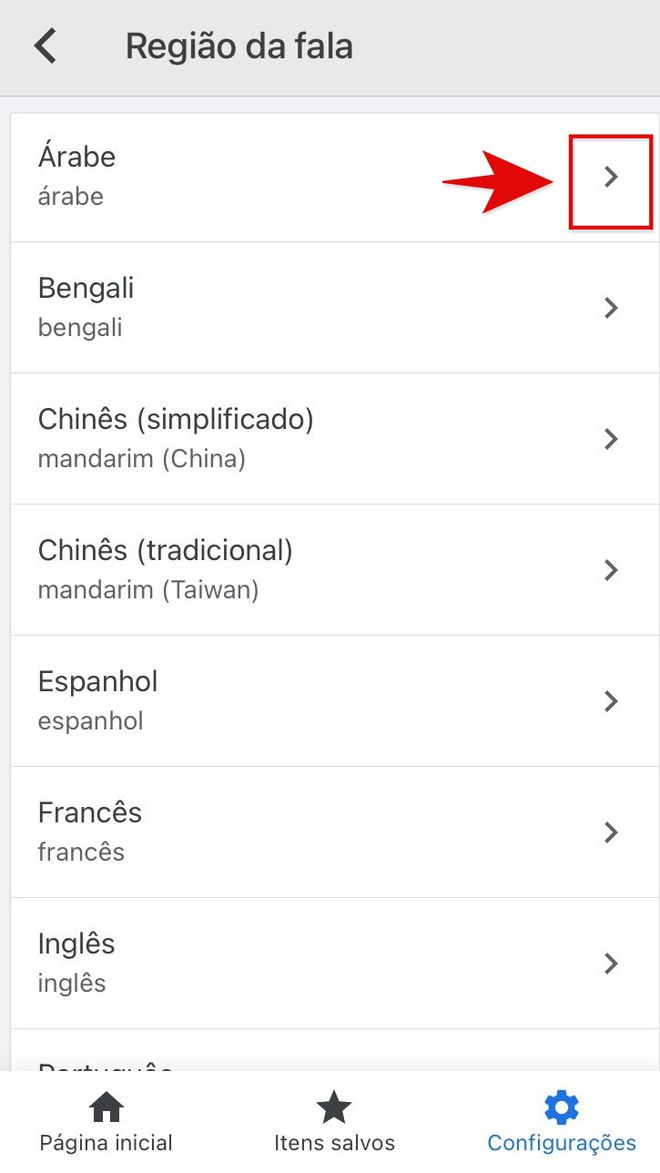
Ajuster la vitesse de la voix
Enfin, il y a la possibilité de déterminer la vitesse de la prononciation. Actuellement, il existe trois options : normal ; lent; et très lent. Choisissez celui qui vous facilitera la compréhension et revenez à l’écran d’accueil pour utiliser Google Translate.
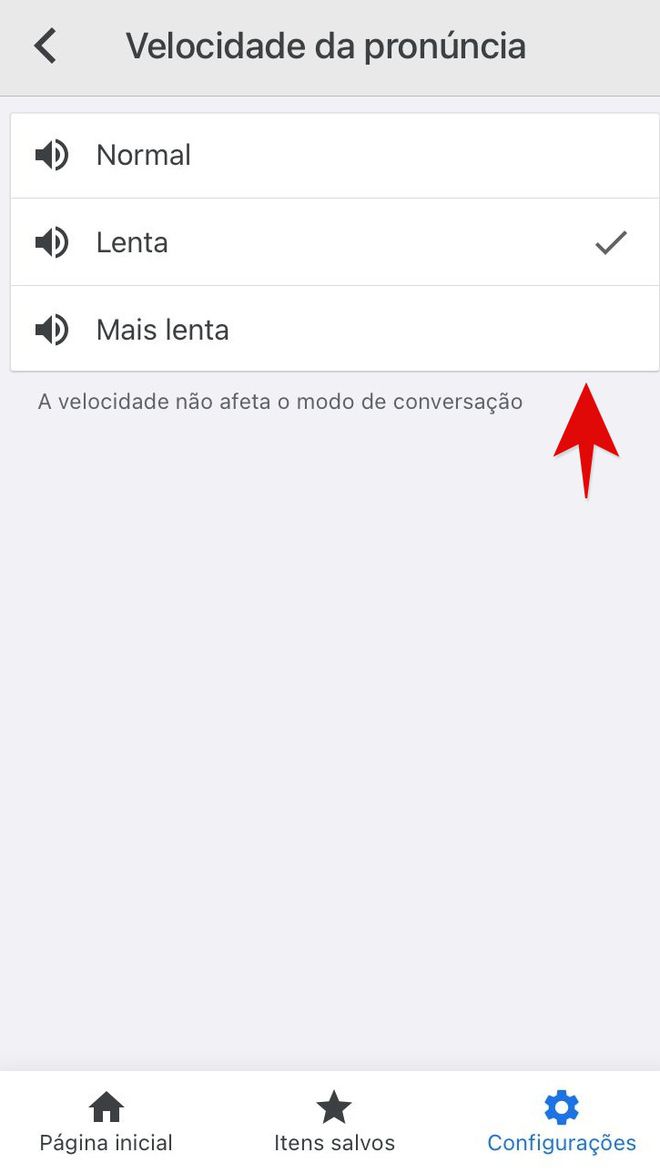
Comme vous pouvez le voir, bien que l’outil ne vous permette pas de changer le genre de voix, les utilisateurs peuvent personnaliser différents aspects de la voix. Que diriez-vous de tester ces paramètres la prochaine fois que vous utiliserez l’outil ?
As-tu aimé cet article?
Abonnez-vous à votre e-mail sur Canaltech pour recevoir des mises à jour quotidiennes avec les dernières nouvelles du monde de la technologie.

“Coffee addict. Lifelong alcohol fanatic. Typical travel expert. Prone to bouts of apathy. Internet pioneer.”